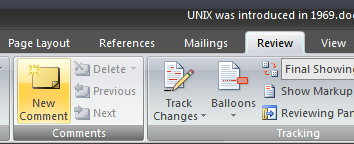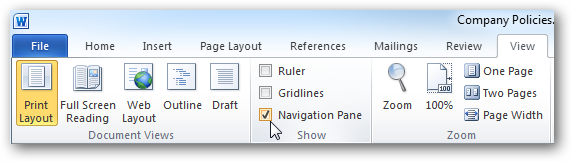Se você estiver criando um documento grande com várias páginas, poderá adicionar números de página para mantê-los em ordem. Hoje, mostramos como adicionar números de página aos seus documentos no Word 2007 e 2010.
Adicionar números de página em 2007
Para adicionar números de página, abra o documento do Word eclique na guia Inserir na faixa de opções e selecione Número da página. A partir daqui, selecione onde deseja que os números de página apareçam no documento e escolha na galeria de formatos de número de página.

Neste exemplo, selecionamos o formato "Números em negrito 1" para o rodapé e, depois de selecionados, eles aparecerão no documento.

Depois de selecionar o formato do número da página, as Ferramentas de cabeçalho e rodapé são abertas na guia Design. A partir daqui, você pode alterar opções diferentes, como páginas ímpares e pares diferentes.
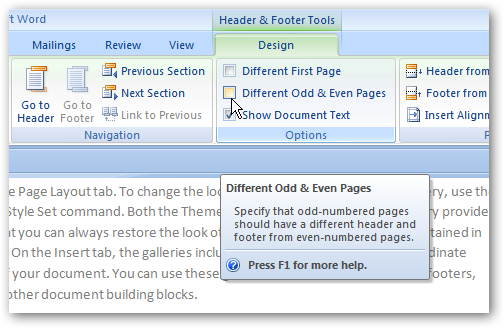
Se você for para a Visualização de impressão, poderá ver como serão os números das páginas quando o documento for impresso. Se você não gostar, pode fechar a Visualização de impressão e escolher outra.

O processo também é virtualmente idêntico no Word 2010. A única diferença é que quando você a visualiza na Visualização de impressão, você tem mais opções oferecidas na visualização Backstage.
![sshot-2010-02-15- [20-32-43] sshot-2010-02-15- [20-32-43]](/images/microsoftword/add-page-numbers-to-documents-in-word-2007-amp-2010_5.png)
A única diferença é que quando você a visualiza na Visualização de impressão, você tem mais opções oferecidas na visualização Backstage.
![sshot-2010-02-15- [20-45-42] sshot-2010-02-15- [20-45-42]](/images/microsoftword/add-page-numbers-to-documents-in-word-2007-amp-2010_6.png)
Isso é realmente tudo o que há para isso. Na próxima vez que você tiver um documento grande com várias páginas, poderá inserir números de página para ajudar as pessoas a acompanhar os dados.